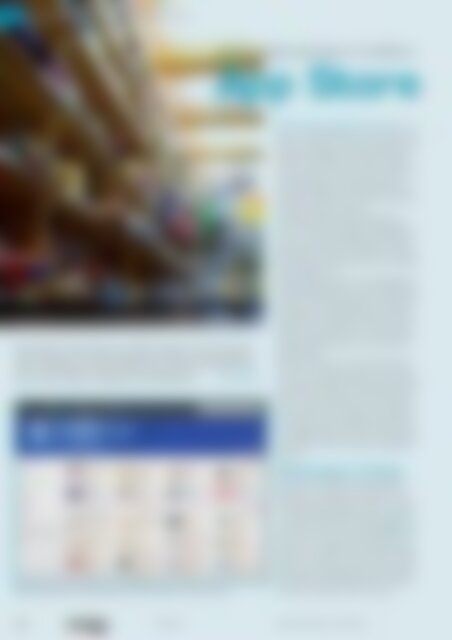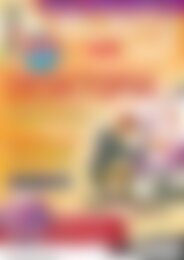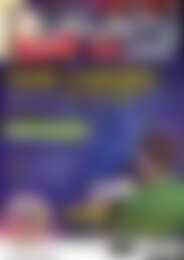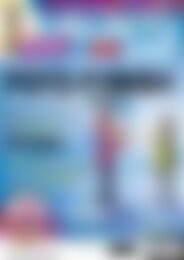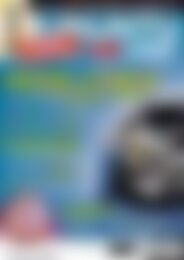Ubuntu User Desktop+ (Vorschau)
Erfolgreiche ePaper selbst erstellen
Machen Sie aus Ihren PDF Publikationen ein blätterbares Flipbook mit unserer einzigartigen Google optimierten e-Paper Software.
Erste Schritte<br />
Paketmanagement<br />
Software verwalten unter <strong>Ubuntu</strong> 11.10 und Mint 12<br />
App Store<br />
A&M Rovenko, 123RF<br />
Wer Software unter <strong>Ubuntu</strong> und Mint installiert, hat die Qual der<br />
Wahl: Tausende von freien Programmen machen die Paketmanager<br />
zu einer wahren Fundgrube und Schatztruhe. <br />
1 Die Bewertungen der anderen Benutzer helfen beim Stöbern im Software-Center.<br />
Kristian Kißling<br />
Unter Windows haben Sie eine Liste von – sagen<br />
wir – zehn Programmen, die Sie nach jeder Installation<br />
einspielen. Sie besuchen dann also zehn<br />
verschiedene Webseiten, laden die EXE-Dateien<br />
herunter und installieren sie. <strong>Ubuntu</strong> und Mint<br />
lösen das besser: Hier starten Sie eine Softwareverwaltung<br />
und geben nacheinander die Namen<br />
der zehn Programme in eine Suchmaske ein. Die<br />
Fundstücke installieren Sie jeweils per Mausklick –<br />
parallel und in einem Aufwasch.<br />
Die Debian-Pakete (mit der Endung .deb), in<br />
denen diese Software vorliegt, sind eigentlich Archive,<br />
in denen sich Bibliotheken, Konfigurationsdateien<br />
und ausführbare Programme verstecken.<br />
Installieren Sie etwa das Firefox-Paket, verteilt der<br />
Paketmanager die nötigen Dateien an die richtigen<br />
Orte im Dateisystem.<br />
Häufig verfügen die Pakete über Abhängigkeiten:<br />
Installieren Sie Programm A, müssen Sie auf jeden<br />
Fall auch Programm B einspielen. Die Paketmanager<br />
erkennen die abhängigen Pakete während der<br />
Installation automatisch und spielen sie auf den<br />
Rechner. Dass ein Programm von einem anderen<br />
abhängt, bemerken Sie oft erst, wenn Sie einmal<br />
ein einzelnes Debian-Paket aus dem Internet installieren<br />
wollen.<br />
Typischerweise gibt es zwar Tausende von Paketen,<br />
aber das von Ihnen gesuchte ist nicht darunter<br />
(etwa ein bestimmter Video-Codec). In diesem<br />
Fall binden Sie einfach eine weitere Quelle für Pakete<br />
ein. Diese so genannten externen Paketquellen<br />
bzw. Repositories stammen von normalen Anwendern<br />
oder von den Anbietern einer Software.<br />
Sie enthalten neben der gesuchten Software auch<br />
die abhängigen Pakete. Wie Sie externe Paketquellen<br />
anzapfen, verrät der Abschnitt „Paketquellen<br />
ergänzen“.<br />
Paketmanager im Einsatz<br />
<strong>Ubuntu</strong> und Mint benutzen nicht denselben Paketmanager<br />
– wir stellen das Software-Center<br />
(<strong>Ubuntu</strong>) und MintInstall vor. Oft geht es schneller,<br />
Pakete über die Kommandozeile zu verwalten<br />
– auch diesen Weg erklären wir. Doch zunächst<br />
zu <strong>Ubuntu</strong>s Software-Center (Abbildung 1). Unter<br />
Unity rufen Sie es auf, indem Sie [Windows] drücken<br />
und softw eingeben. Die Startseite lädt zum<br />
Stöbern ein und stellt neue und attraktive Anwendungen<br />
vor. Ein Klick auf Weitere zeigt eine lange<br />
Liste solcher Anwendungen. Über den orangefarbenen<br />
Pfeil ganz links oben kehren Sie stets zum<br />
Startfenster des Software-Centers zurück.<br />
22 UBUNTU<br />
02/2012<br />
www.ubuntu-user.de<br />
user